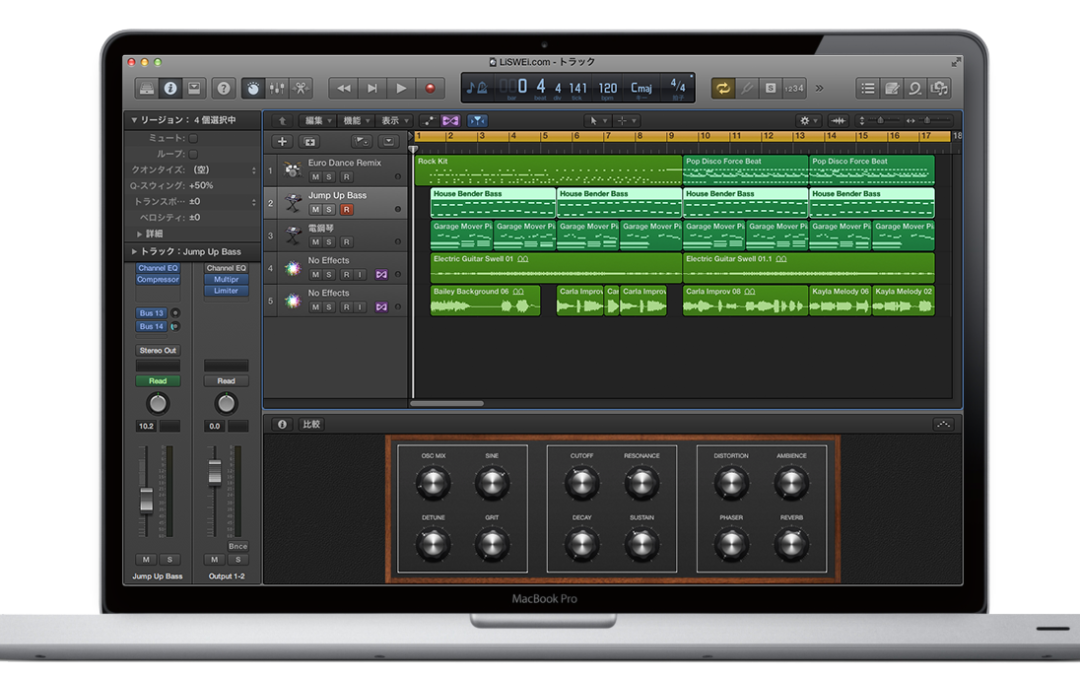
Logic Pro X :Toolbar 13個好用的快捷工具!
在 Logic Pro X 中有個很方便的快捷工具按鈕功能 。因此,即使我們還不熟悉 Logic Pro 的所有快捷鍵;也能利用 Toolbar 中的這 13 個按鍵省下不少時間。
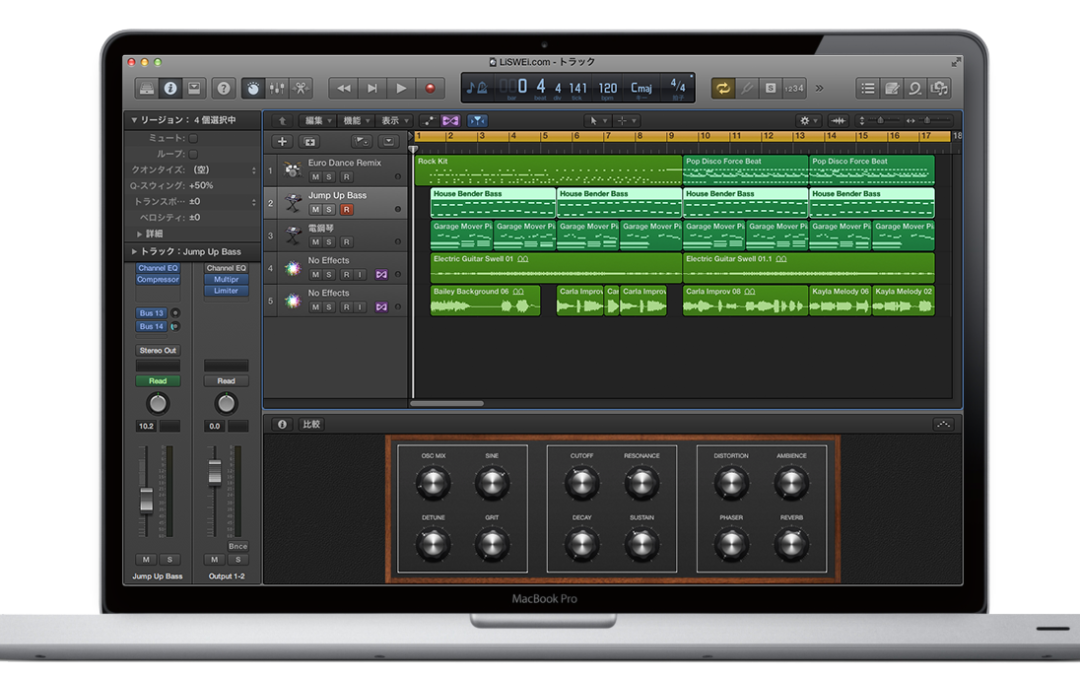
在 Logic Pro X 中有個很方便的快捷工具按鈕功能 。因此,即使我們還不熟悉 Logic Pro 的所有快捷鍵;也能利用 Toolbar 中的這 13 個按鍵省下不少時間。
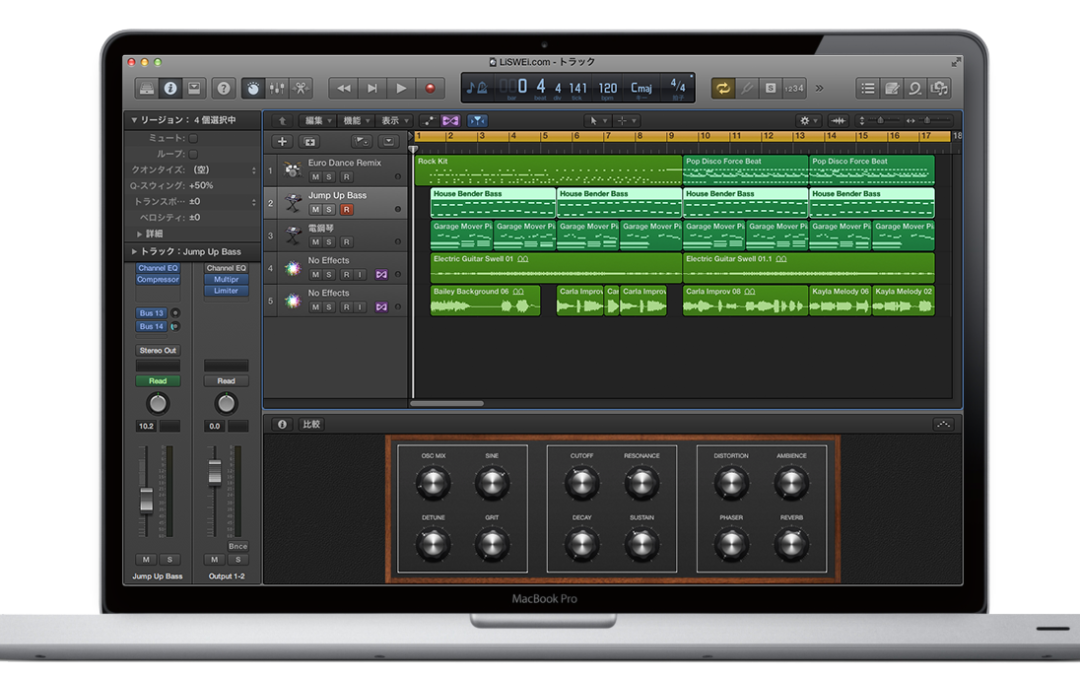
Logic Pro 是一套非常好用的音樂軟體,操作起來非常方便。你可以很直覺的找到你想要的功能在哪裡。多數的功能按鈕都有 iCon ,使用時光從 iCon 的設計就可以理解按鈕的作用。如果記不起來一堆快捷鍵,Logic Pro X 的常用工具也可以幫助你快速編輯音樂。
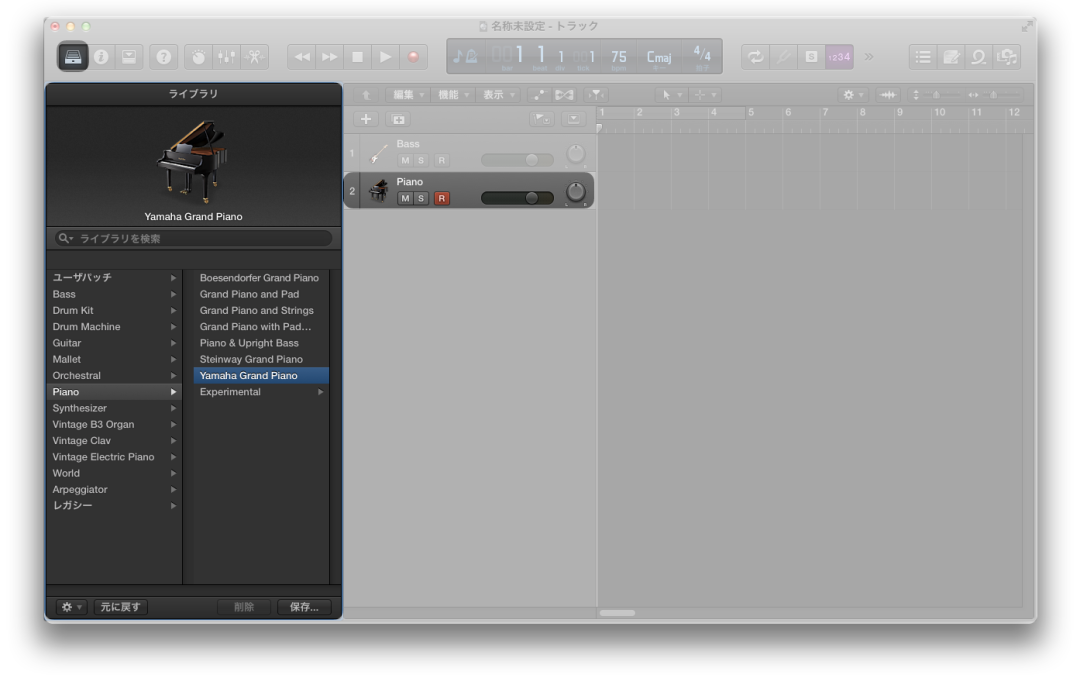
在之前的文章中我們已經介紹過:如何在 Logic Pro 中新增 Instrument 音軌,以及使用 Musical Taping 錄製 MIDI 音符。如果你沒有 MIDI Keyboard 又擔心太常使用 鍵盤輸入會減少鍵盤壽命…或許可以試試用滑鼠來編輯看看?

當我們要開始學習一套軟體時,通常都會先有一個目的。比方說:“寫一首歌”、“錄音” 或是 “剪接音頻文件”? 然後開始上網搜尋資料,或是透過朋友介紹,對某一套軟體產生興趣。(例如: Logic Pro X)接著呢,就是想盡辦法弄到軟體,開始工作…
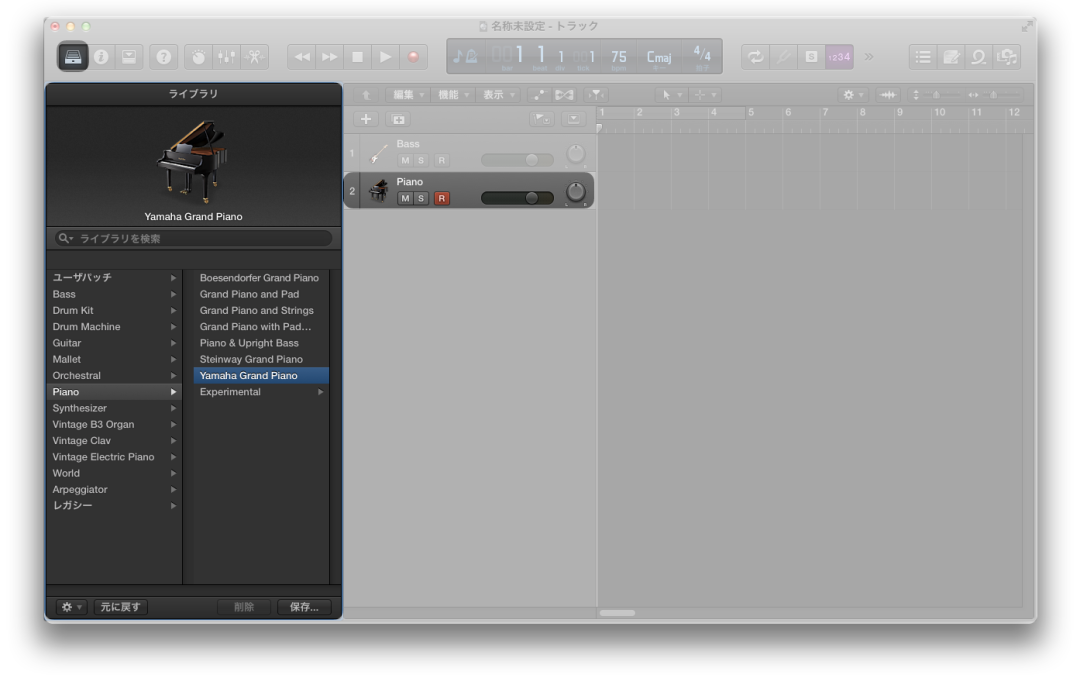
基本上..用電腦錄製音樂的方法,大致分成三種: ”麥克風“ 、 ”Line In“ 以及 ” MIDI“。 麥克風的部分,通常會用來收錄 ”人聲“ 以及 ”樂器“,但由於外在環境的變數太多,大部份只有在專業的音樂工作室,才會用麥克風來收錄樂器。Line In 的部分最常見的有 “電吉他”、“電貝斯”。至於 “MIDI” 的部分,其實就是透過 “控制鍵盤” 將訊號傳送到 “電腦” ,在由電腦來翻譯訊號,把聲音透過喇叭傳送…

在我們開始設定 I/O 之前,先簡單回顧一下在還沒有家用電腦之前,人們是怎麼製作音樂的(上圖)。在個人電腦還沒有普及以前,所有的樂器必須透過麥克風 》效果器 》在進入 Mixer 透過 Recorder 記錄下來。而現在的數位音樂(DTM:Desktop Music),則是以 ‘電腦運算‘ 來簡化原本 “傳統錄音’ 時所需的 “硬體設備” 與 “流程”。
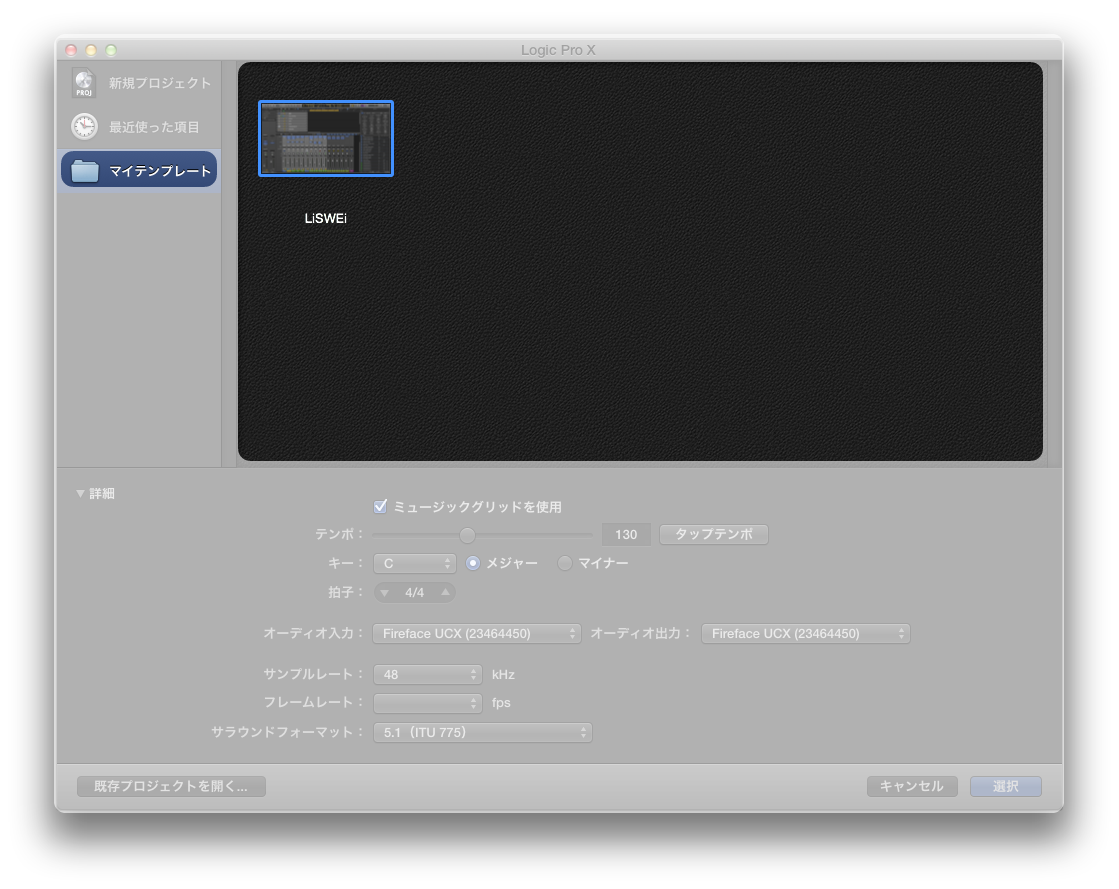
你的製作 “數位音樂” 流程是什麼?創建一個 Project ,然後再一一新增不同類型的軌道? 每次寫歌前都要反覆進行這些準備工作,似乎有點缺乏效率…從今天開始換個更有效率的方法吧!雖然,Logic Pro X 本身也有提供一些 Project 模板,但實際使用起來又不是很方便…